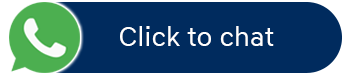Cara Guna MetaTrader 4: Tutorial Langkah Demi Langkah

MetaTrader 4 (MT4) ialah platform dagangan elektronik yang popular dan digunakan secara meluas untuk perdagangan Forex, CFD (Contracts for Differences) dan pasaran niaga hadapan․ Artikel ini akan membimbing anda melalui langkah-langkah untuk menggunakan MT4, daripada pemasangan hingga pelaksanaan dagangan․
1․ Memasang MetaTrader 4
Langkah pertama ialah memuat turun dan memasang platform MT4 https://fxgt.com/ms/metatrader-4-for-windows/․ Ia biasanya disediakan oleh broker Forex anda․
Langkah Pemasangan:
- Layari laman web broker Forex anda․
- Cari bahagian muat turun MT4․
- Muat turun versi yang sesuai untuk sistem pengendalian anda (Windows atau Mac)․
- Jalankan fail pemasangan dan ikuti arahan pada skrin․
2․ Log Masuk ke Akaun Dagangan Anda
Selepas pemasangan, anda perlu log masuk ke akaun dagangan anda․
Langkah Log Masuk:
- Buka platform MT4․
- Klik pada "File" (Fail) dan pilih "Login to Trade Account" (Log Masuk ke Akaun Dagangan)․
- Masukkan nama pengguna (login ID), kata laluan dan pelayan yang diberikan oleh broker anda․
- Klik "Login" (Log Masuk)․
3․ Mengenali Antara Muka MT4
Antara muka MT4 terdiri daripada beberapa bahagian penting:
- Tetingkap Pasaran (Market Watch): Menunjukkan senarai simbol perdagangan dan harga semasa․
- Tetingkap Carta (Chart Window): Memaparkan carta harga untuk simbol yang dipilih․
- Tetingkap Terminal (Terminal Window): Mengandungi maklumat akaun, sejarah dagangan, berita dan amaran․
- Bar Alat (Toolbar): Menyediakan akses pantas kepada fungsi penting seperti membuka pesanan baharu, menggunakan penunjuk dan melukis objek grafik․
4․ Membuka Pesanan Baharu
Untuk membuka pesanan baharu:
Langkah Membuka Pesanan:
- Klik pada butang "New Order" (Pesanan Baharu) pada bar alat․
- Pilih simbol perdagangan daripada senarai "Symbol" (Simbol)․
- Tentukan saiz lot (volume) yang ingin anda dagangkan․
- Tetapkan paras "Stop Loss" (Henti Rugi) dan "Take Profit" (Ambil Untung) jika dikehendaki․
- Pilih jenis pesanan: "Market Execution" (Pelaksanaan Pasaran) untuk dagangan segera atau "Pending Order" (Pesanan Tertangguh) untuk dagangan pada harga tertentu․
- Klik butang "Buy by Market" (Beli pada Pasaran) atau "Sell by Market" (Jual pada Pasaran) untuk membuka pesanan․
5․ Menguruskan Pesanan Terbuka
Anda boleh memantau dan menguruskan pesanan terbuka anda dalam tetingkap Terminal di tab "Trade" (Dagangan)․
Pengurusan Pesanan:
- Menutup Pesanan: Klik kanan pada pesanan yang ingin ditutup dan pilih "Close Order" (Tutup Pesanan)․
- Mengubah Suai Pesanan: Klik kanan pada pesanan dan pilih "Modify or Delete Order" (Ubah Suai atau Padam Pesanan) untuk mengubah suai paras Stop Loss atau Take Profit․
6․ Menggunakan Penunjuk Teknikal
MT4 menyokong pelbagai penunjuk teknikal untuk membantu anda menganalisis carta harga․
Langkah Menggunakan Penunjuk:
- Klik pada "Insert" (Sisip) pada menu utama․
- Pilih "Indicators" (Penunjuk) dan pilih penunjuk yang ingin anda gunakan․
- Sesuaikan tetapan penunjuk jika perlu dan klik "OK"․
Semoga tutorial ini membantu anda memahami cara menggunakan MetaTrader 4․ Ingatlah, latihan berterusan adalah kunci untuk berjaya dalam perdagangan․